iOS8调整字体为粗体显示
摘要:步骤1:依次进入“设置-通用”界面,在其中点击“辅助功能”选项进入。步骤2:拖动屏幕到下方找...
步骤1:依次进入“设置-通用”界面,在其中点击“辅助功能”选项进入。
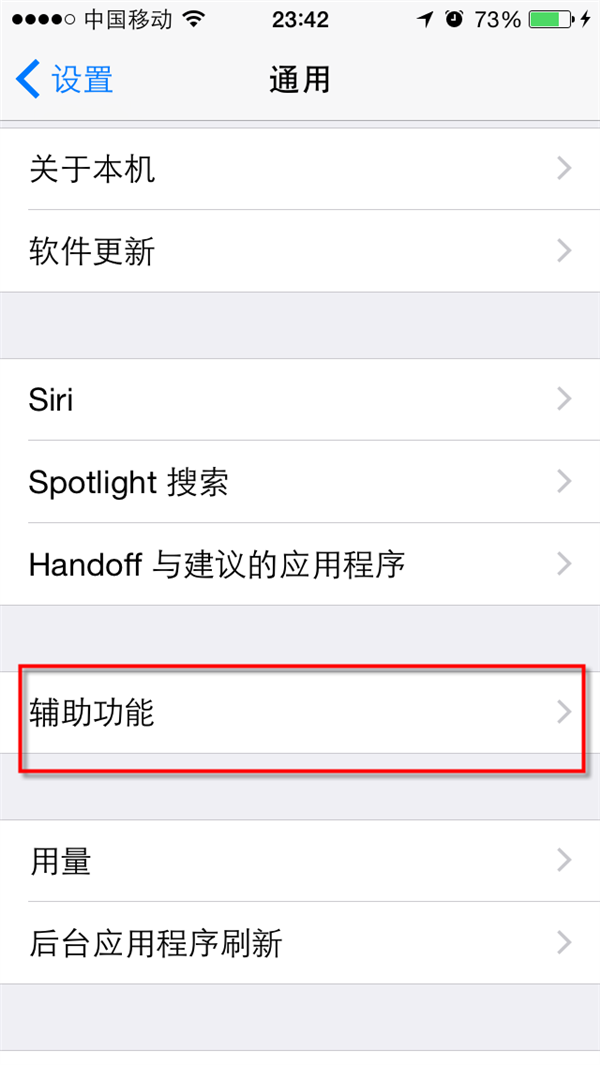
步骤2:拖动屏幕到下方找到“粗体文本”一项,点一下右方的滑块指示开启该功能。
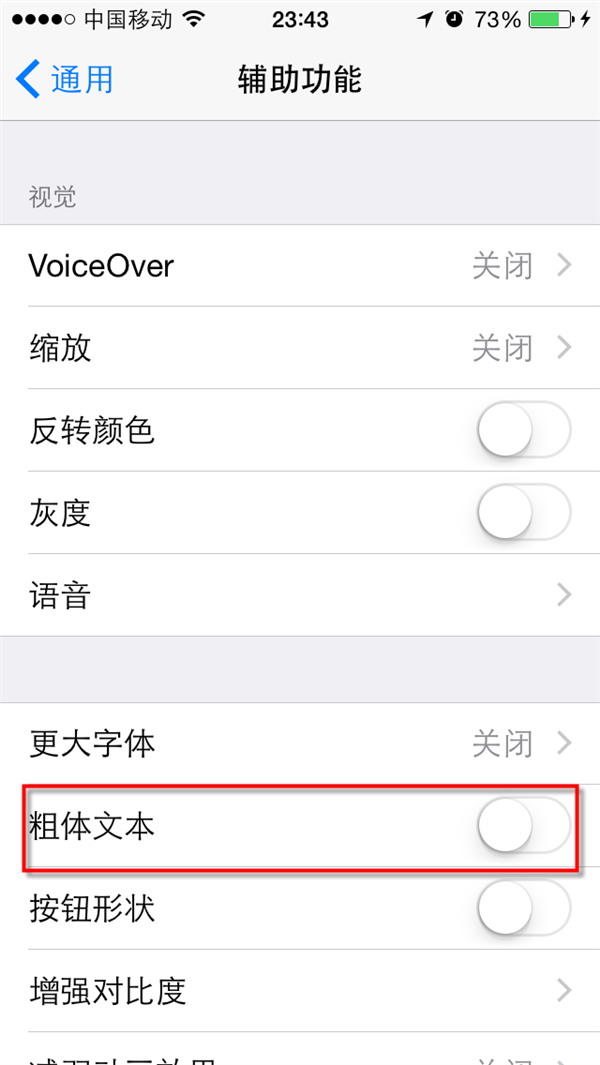
步骤3:系统会提示重新启动iPhone,点击“继续”按钮。
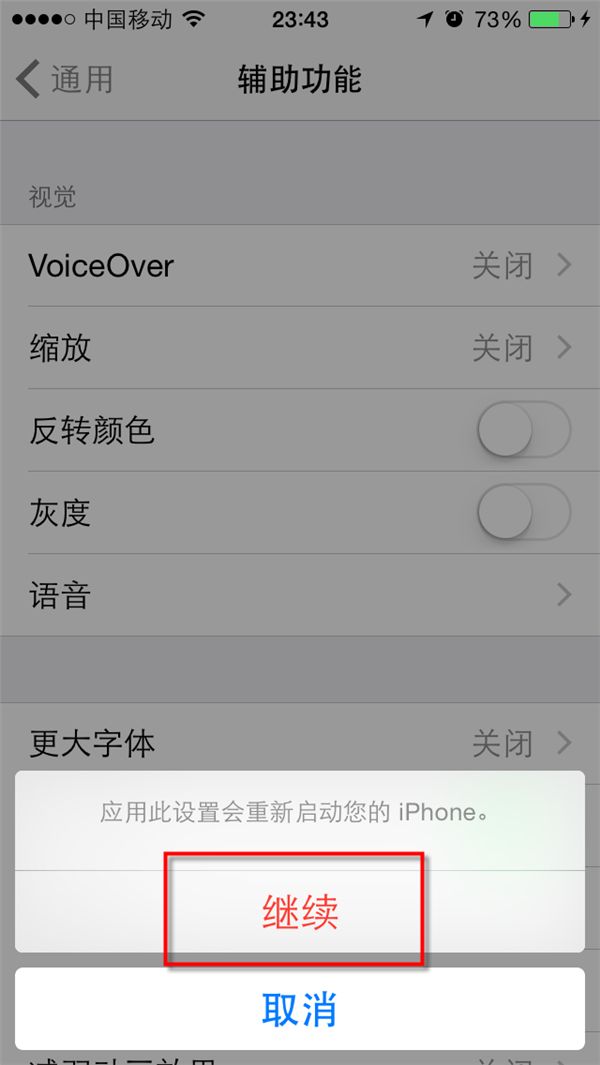
重新启动后即可看到启用粗体文本前后的视觉差异,粗体文本显示明显更清晰一些。
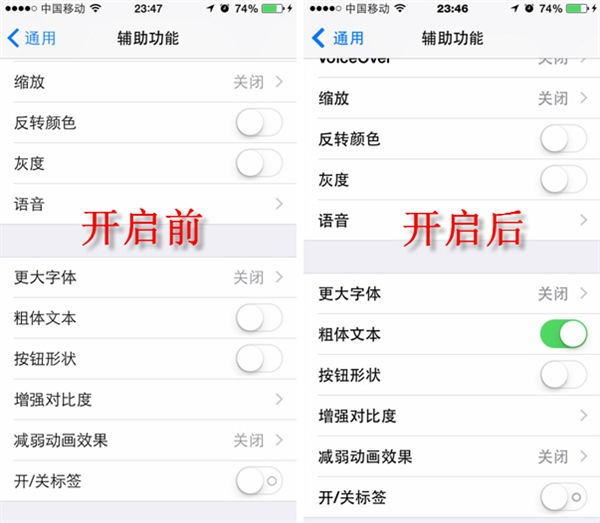
注:更多精彩教程请关注三联手机教程栏目,三联手机数码群:296605639欢迎你的加入
【iOS8调整字体为粗体显示】相关文章:
上一篇:
iOS8在ibook中导入电子书
下一篇:
iOS8 iTunes WIFI同步功能
